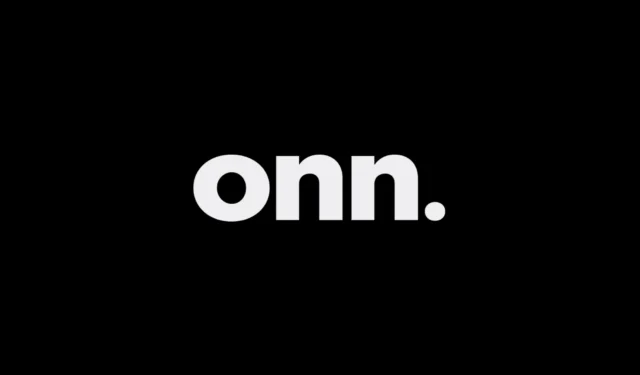
Se sua Onn Roku TV estiver com travamentos frequentes, aplicativos de carregamento lento, travamentos ou problemas com conexão ao WiFi, uma redefinição pode ser necessária. Felizmente, existem vários métodos para restaurar sua Onn Roku TV para as configurações de fábrica, independentemente de você ter ou não acesso ao controle remoto original. Este guia abrangente descreve várias abordagens para redefinir seu dispositivo, garantindo que você possa recuperar o desempenho ideal.
Redefinindo sua TV Onn Roku com o botão de reinicialização física
Sua TV Onn Roku é equipada com um botão de reset dedicado, normalmente encontrado na parte traseira ou inferior do dispositivo. Dependendo do seu modelo, o botão pode ser tátil ou do tipo pinhole. Para um botão tátil, pressionar o botão Reset uma vez iniciará uma redefinição de fábrica. Se for um botão do tipo pinhole, use um objeto pontiagudo para pressionar suavemente o botão Reset .
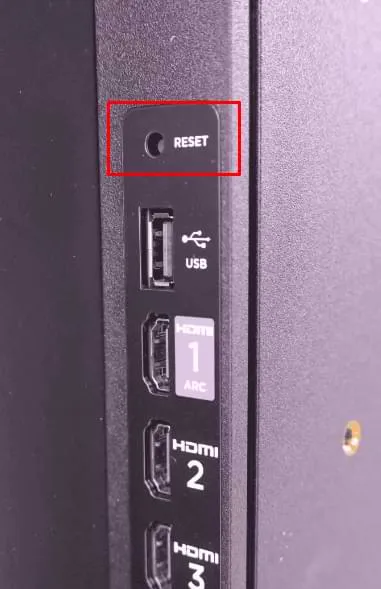
Nota: Se sua Onn Roku TV estiver montada na parede, acessar o botão de reset pode ser desafiador. Nesses casos, considere os métodos alternativos de reset descritos abaixo.
Utilizando o aplicativo Roku para uma redefinição de fábrica
Se você não conseguir usar o botão de reset físico, resetar sua Onn TV pelo aplicativo remoto é uma opção viável. O aplicativo Roku , disponível para dispositivos iOS e Android, pode ser baixado da Google Play Store ou da Apple App Store .
Para usar o aplicativo Roku de forma eficaz:
- Instale o aplicativo e entre na sua conta Roku .
- Certifique-se de que seu smartphone e a Onn Roku TV estejam conectados à mesma rede WiFi para estabelecer uma conexão.
- Abra o aplicativo para acessar a interface remota e navegue pelas seguintes etapas:
- Acesse o menu Configurações diretamente na tela inicial da sua Onn Roku TV.
- Selecione Sistema e depois prossiga para Configurações avançadas do sistema .
- Selecione Redefinição de fábrica seguido de Redefinição de fábrica de tudo .
- Insira o código de confirmação exibido na sua TV e selecione OK .
- Por fim, confirme a redefinição selecionando Redefinição de fábrica no menu pop-up subsequente.
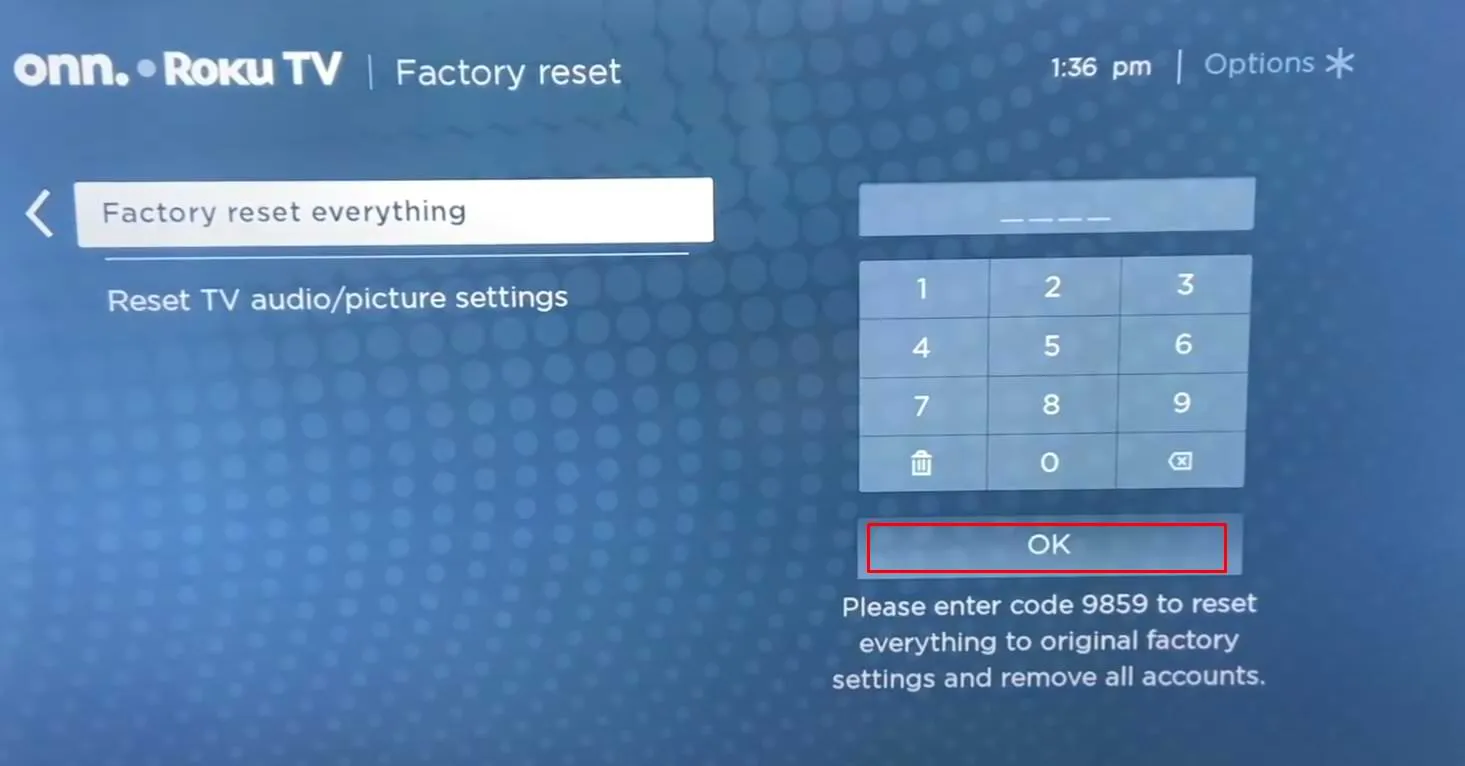
Em casos em que sua TV não pode parear com o aplicativo remoto ou não tem uma conexão WiFi, você pode utilizar aplicativos remotos infravermelhos (IR) se seu smartphone estiver equipado com um blaster IR . Aqui estão alguns aplicativos remotos IR recomendados:
- Controle remoto de TV para Roku
- Controle remoto Roku: RoSpikes (WiFi/IR)
- IR Remote – Controle remoto para Roku
Depois de instalar um aplicativo de controle remoto IR de sua escolha, inicie-o e siga etapas semelhantes para navegar até o menu Configurações para uma redefinição de fábrica.
Redefinindo sua TV Onn usando um teclado sem fio

Um método adicional para redefinir sua Onn TV envolve usar um teclado sem fio. Antes de ligar seu dispositivo, conecte o dongle USB a qualquer porta USB disponível na TV. Assim que a TV estiver operacional, um cursor do mouse aparecerá na tela, permitindo que você acesse o menu Configurações para o processo de redefinição.




Deixe um comentário